Word
Microsoft Word (Bài 19): In văn bản
Giới thiệu về in văn bản Word
Một trong những công việc thường xuyên nhất mà các nhân viên văn phòng sử dụng có lẽ là in ấn. In là chức năng không thể thiếu trong các chương trình soạn thảo văn bản, bài viết này sẽ hướng dẫn cách chọn các thông số cơ bản để in văn bản ra giấy thông qua máy in đã được kết nối với máy tính. Các phiên bản Word của Microsoft đều tích hợp tính năng này thế nên bạn có thể in ấn trực tiếp tài liệu, hồ sơ, giấy tờ trực tiếp mà không phải sử dụng thêm bất cứ phần mềm nào khác. Thật dễ dàng làm điều đó trong Word khi sử dụng Print.
Ngoài ra, bạn cũng nên biết một số thủ thuật khi in văn bản trong Word để hỗ trợ cho chỉnh sửa văn bản hiệu quả hơn.
Truy cập tính năng Print
1. Chọn tab File. Backstage view sẽ xuất hiện.
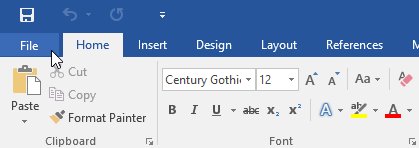
2. Kích Print. Tính năng Print sẽ được hiển thị.
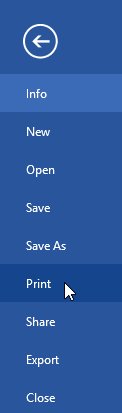
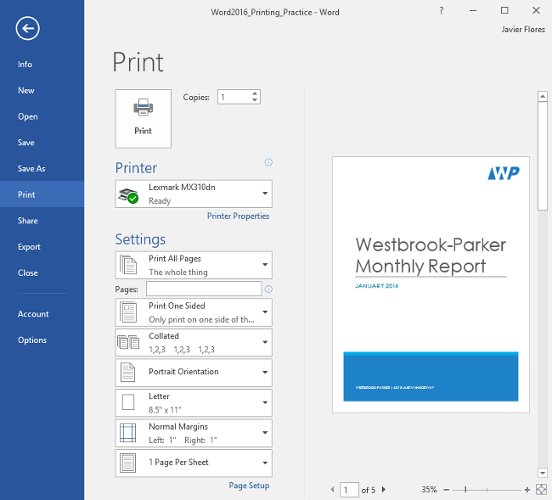
Bạn có thể chỉ truy cập Print bằng cách ấn tổ hợp phím Ctrl+P.
In tài liệu
1. Trong Print, chọn Printer (máy in) mong muốn.
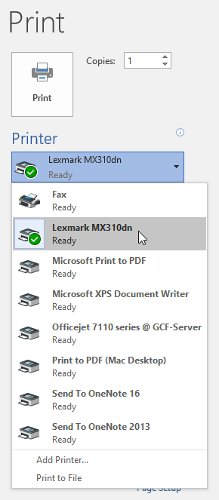
2. Nhập số lượng bản sảo bạn muốn in.
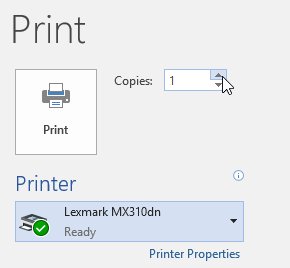
3. Tùy chỉnh Settings nếu cần.
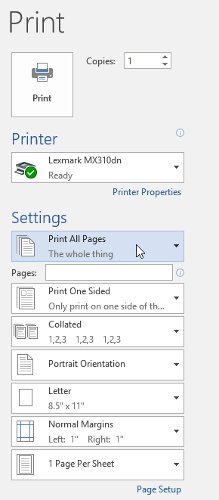
4. Sau khi thiết lập xong ấn nút Print.
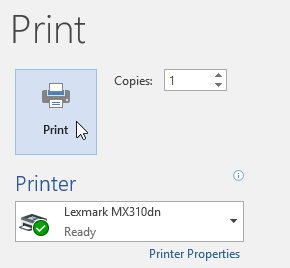
Thiết lập in trong Word
Đôi lúc bạn có thể không cần thiết in toàn bộ tài liệu, thì trong trường hợp này thiết lập in dường như phù hợp với nhu cầu của bạn. Cho dù bạn muốn in một số trang đơn lẻ hoặc một hàng loạt trang, Word cho phép bạn xác định chính xác những trang nào bạn muốn.
Thiết lập in tài liệu
Bạn sẽ cần chia từng mục bằng dấu phẩy (ví dụ 1,3,5-7, hoặc 10-14) để in những trang đơn hoặc loạt trang.
1. Vào phần Print.
2. Trong trường Pages, nhập số trang muốn in.
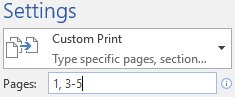
3. Kích Print.
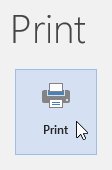
Nếu tài liệu không được in ra theo cách bạn mong muốn, hãy điều chỉnh cài đặt bố cục trang.

25 Th9 2020
28 Th9 2020
21 Th9 2020
23 Th9 2020
23 Th9 2020
21 Th9 2020